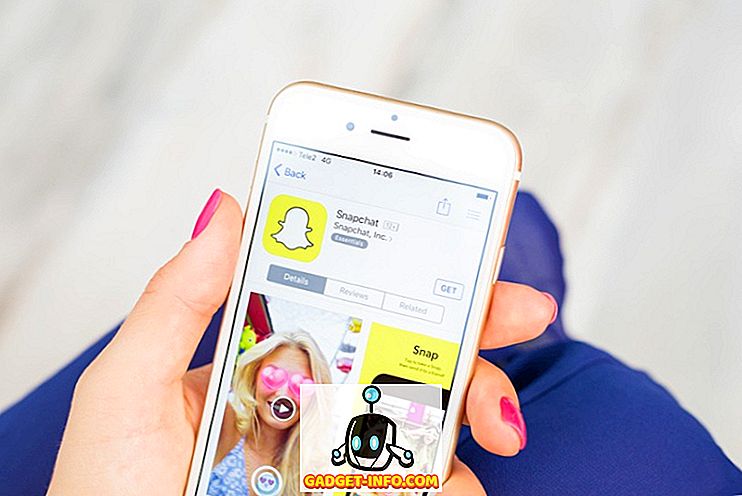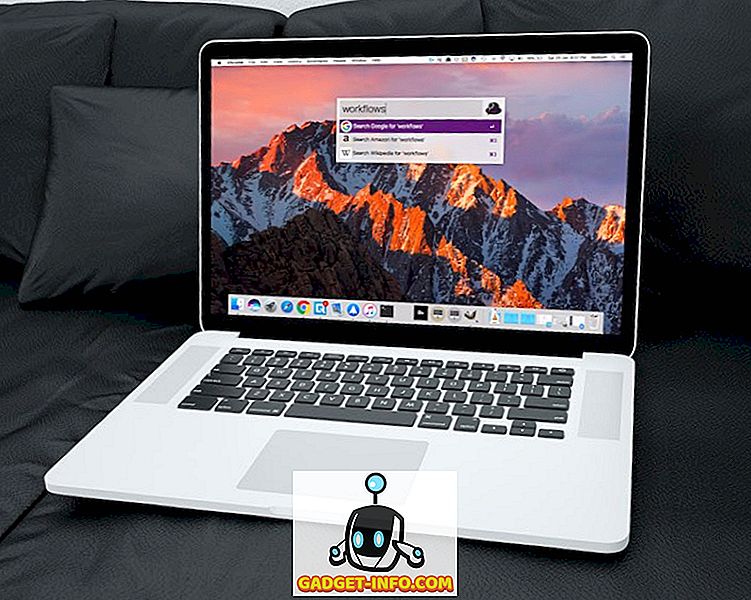OnePlus lanserade nyligen OnePlus 5T, efterträdaren till OnePlus 5. Medan enheten i sig är stor firar företaget sitt 4: e årsjubileum i Indien och utgivandet av "The Last Jedi" genom att lansera OnePlus 5T: Star Wars Edition. Enheten ger ett helt nytt utseende tillsammans med andra nya funktioner till standard OnePlus 5T. Efter att ha använt enheten själv har jag haft samma utseende på mina personliga enheter. Jo, jag tänkte äntligen ut en väg, och jag ville också dela med dig. Så, utan att slösa mer tid, låt oss komma in i det:
OnePlus 5T: Star Wars Edition Bakgrundsbilder
En av de mest unika sakerna om OnePlus 5T: Star Wars Edition är samlingen av bakgrundsbilder. Om du såg vår unboxing-video av enheten måste du ha märkt att den kommer med vackra Star Wars-bakgrundsbilder. Tja, lyckligtvis för dig, det finns ett sätt att du kan få alla fantastiska bakgrundsbilder på din Android-enhet också. Du kan ladda ner alla Star Wars: The Last Jedi wallpapers här.

OnePlus 5T: Star Wars Edition Ringtone
OnePlus 5T: Star Wars Edition använder OnePlus egna anpassade ringsignal också. Alternativt har jag skapat min egen Star Wars-ringsignal baserat på, du gissade den, Star Wars-temasången. Så om du vill lägga till någon av dessa ringsignaler till din enhet följer du stegen nedan:
- Ladda ner OnePlus 5T Ringtone härifrån eller Star Wars Theme Song ringsignal härifrån till din enhet.
- Hämta och installera Solid Explorer (gratis provversion) eller någon annan filhanterare efter eget val.
- Nu går du vidare till Inställningar -> Ljud och rullar ner och knackar på "Telefon ringsignal" .

- Välj här "Solid Explorer" eller någon filhanterare och navigera till ringsignalfilen som du just laddat ner för att välja det.

- Det är allt. Din nya Star Wars-ringsignal ska nu tillämpas .

OnePlus 5T: Star Wars Edition Tema
Låt oss erkänna det, Star Wars Red / Black-temat på OnePlus 5T ser absolut ut. Medan det inte finns någon officiell Star Wars Theme for Android, har vi nästa bästa sak.
Obs! Följande metod kräver att du har Substratum installerat på din enhet. Du kan göra det genom att följa vår handledning. Alternativt kan du också använda LibreSubstratum för proceduren. Om du försöker detta på en Android Oreo-enhet utan rot, se även vår guide till Andromeda, så att du kan använda Substratum på ett bättre sätt på rootless Android Oreo-enheter.
- Hämta och installera Swift Black Substratum Theme ($ 1, 99) på din Android-enhet.
- Öppna nu Substratum-appen och tryck på det Swift Black-tema som du just installerat.

- På skärmen som visas nästa, klicka på rullgardinsmenyn för att välja din Android-version.

- Under avsnittet Android System ställer du in värdet på den första rullgardinsmenyn till "Red" och de andra två till "System accent" som visas i bilden nedan:

- Kontrollera nu växeln bredvid "Android System", "Inställningar" och "System UI" .

- Därefter knackar du bara på överlay-ikonen i nedre högra hörnet och trycker på "Build & Enable".

- Och det är allt. Ditt Star Wars-baserade röda / svarta tema ska nu vara aktivt .

Bonus: OnePlus 5T: Star Wars Edition Navigation Bar
Medan det inte finns tillgängligt på OnePlus 5T: Star Wars Edition, är det här ett litet tillägg som skulle se bra ut i navigeringsfältet. För att få Star Wars-navigeringsfältet på din enhet, följ stegen nedan:
Obs! Följande metod kräver att du har Substratum installerat på din enhet. Du kan göra det genom att följa vår handledning. Dessutom måste din enhet ha en navigeringsfält aktiverad. Du kan göra det genom att ändra build.prop-filen med hjälp av vår guide här. Även om du ändrar build.propfilen vanligtvis kräver root-åtkomst kan du också göra det utan att använda root med hjälp av vår handledning.
- Hämta och installera Navigate Theme (gratis) på din Android-enhet
- Öppna nu Substratum-appen och tryck på det Navigate-tema som du just installerat.

- Bläddra ner till avsnittet "System UI Status Bar Icons" . Tryck på rullgardinsmenyn "Välj navbar ..." och välj från starwars, starwars2 eller starwars3

- Markera kryssrutan bredvid "System UI Status Bar Icons".

- Därefter knackar du bara på överlay-ikonen i nedre högra hörnet och trycker på "Build & Enable".
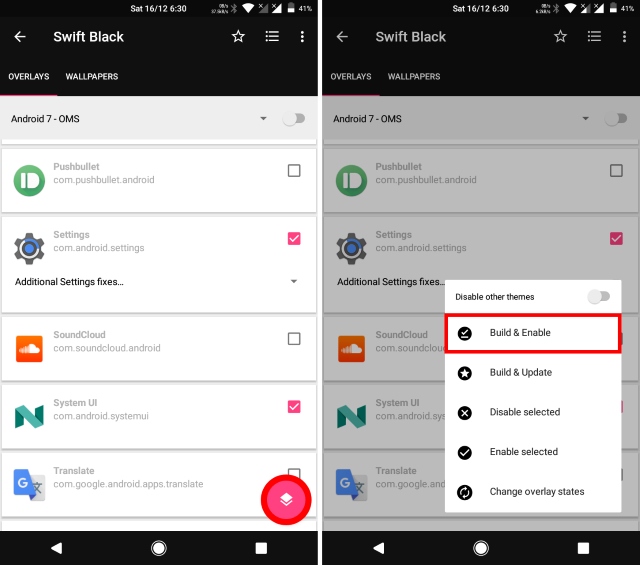
- Och det är allt. Ditt Star Wars-navigeringsfält bör nu vara aktivt . Se nedan för hur de tre olika Star Wars-teman ser ut som:

Flaunt OnePlus 5T: Star Wars Edition Se på din Android-enhet
OnePlus 5T är verkligen en av de vackraste enheterna på året, och mycket ska uppskattas om enheten Red / Black Star Wars. Lyckligtvis kan du med hjälp av ovanstående metod emulera samma utseende på din enhet. Jag är särskilt förtjust i huvudtemat tillsammans med Star Wars-navigationsfältet. Men du då? Vad är din favorit del av hela Star Wars-looken? Låt oss veta i kommentarerna nedan.